- Base de conocimientos
- Automatización
- Workflows
- Cómo crear workflows en HubSpot para marketing, ventas y servicios
Cómo crear workflows en HubSpot para marketing, ventas y servicios
Última actualización: 26 de noviembre de 2025
Disponible con cualquiera de las siguientes suscripciones, a no ser que se indique de otro modo:
-
Marketing Hub Pro, Enterprise
-
Sales Hub Pro, Enterprise
-
Service Hub Pro, Enterprise
-
Data Hub Pro, Enterprise
-
Smart CRM Pro, Enterprise
-
Commerce Hub Pro, Enterprise
Usa workflows para automatizar los procesos comerciales. Puedes inscribir automáticamente registros con criterios de inscripción y luego realizar acciones en tus registros.
Por ejemplo, puedes inscribir a todos los contactos que hayan enviado un formulario específico y, a continuación, enviar un correo de marketing y asignar estos contactos a un usuario. También puedes tomar acciones en los registros asociados, como actualizar la empresa asociada de un contacto inscrito. Es recomendable utilizar la biblioteca de workflows de la comunidad para obtener ideas a la hora de ajustar tu workflow.
Después de crear los workflows, aprende a organizarlos.
Se requieren permisos Para crear workflows, los usuarios deben tenerpermisos deedición de workflowsen o permisos de superadministrador. Para publicar workflows, los usuarios deben tener permisos de Publicación de workflows.
Crear un nuevo workflow
Cree workflows desde cero, cree un workflow utilizando IA o utilice plantillas de workflows para guiarse. El número de workflows que puedes crear depende de las suscripciones de tu cuenta.
Puede crear workflows para los siguientes tipos de objetos:- Contactos
- Empresas
- Negocios
- Cotizaciones
- Workflows estándar (Commerce hub Pro)
- Workflows de aprobación avanzados (Commerce Hub Enterprise)
- Tickets (Service Hub Pro o Enterprise)
- Objetos personalizados (solo Enterprise)
- Conversaciones
- Envíos de comentarios (Service Hub Pro o Enterprise)
- Suscripciones
- Pagos
- Proyectos
- Facturas
- Metas
- Leads (Sales Hub Pro o Enterprise)
- Usuarios
- Tareas
- Llamadas
- Recursos audiovisuales
Crear un workflow desde cero
Al crear un workflow desde cero, puede seleccionar los desencadenantes de inscripción que desee utilizar y, a continuación, seleccionar el tipo de objeto correspondiente. Puede elegir entre inscribirse manualmente, desencadenar su workflow en función de una frecuencia establecida o seleccionar desencadenantes de inscripción específicos.
Para crear un workflow desde cero:
- En tu cuenta de HubSpot, ve a Automatización > Workflows.
- En la parte superior derecha, haga clic en Crear workflow y seleccione Desde cero.
- En el editor de workflow, siga ajustando los desencadenantes de inscripción y el tipo de objeto. Más información sobre la creación de workflows desde cero.
Crear un workflow con IA
Genere un workflow mediante Breeze Assistant, incluidos los desencadenantes y las acciones de inscripción.
- En tu cuenta de HubSpot, ve a Automatización > Workflows.
- En la parte superior derecha, haga clic en Crear workflow y seleccione Con IA.
- En el panel del Asistente Breeze, introduzca el prompt de su workflow. Se recomienda utilizar laestructura Cuando [esto ocurra], entonces [haga esto] al introducir su prompt
- Después de crear su workflow con el Asistente Breeze, haga clic en el nombre del workflow para navegar hasta el editor y continuar con el ajuste de su workflow.
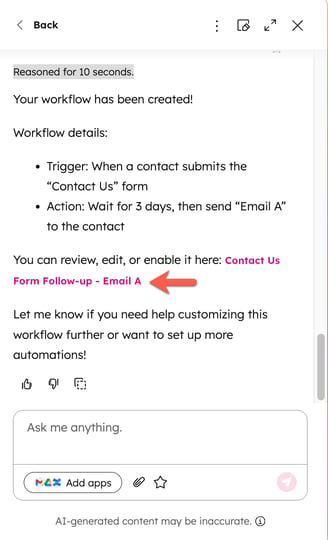
Crear un nuevo workflow utilizando plantillas
Utiliza una plantilla de workflow alineada con tus objetivos para agilizar tus procesos de automatización.
Para crear un workflow usando una plantilla.
- En tu cuenta de HubSpot, ve a Automatización > Workflows.
- En la parte superior derecha, haga clic en Crear workflow y seleccione Desde plantilla.
- En la biblioteca de plantillas, busca una plantilla que se ajuste a tus objetivos de workflow:
- Para filtrar plantillas por función u objetivo, en la barra lateral izquierda, selecciona una categoría.
- Para buscar una plantilla concreta, en la parte superior derecha, introduce una palabra clave de búsqueda.
- Para revisar los detalles de una plantilla, haz clic en Vista previa. En el cuadro de diálogo, puedes comprobar si la plantilla es compatible con tus suscripciones de HubSpot. También puedes consultar los siguientes detalles:
- Propósito: el propósito y la meta de este workflow.
-
- Qué tendrás que preparar: cualquier material que tengas que preparar para rellenar las acciones del marcador de posición, como correos electrónicos de marketing o formularios.
- Vista previa de plantilla: los desencadenantes de inscripción y las acciones de workflow que se incluyen en esta plantilla.
- Una vez seleccionada la plantilla, haz clic en Usar plantilla. La plantilla aparecerá con acciones de marcador de posición. Puedes editar, agregar y eliminar acciones en el editor.

Establecer activadores de inscripción
Los desencadenantes de inscripción son un conjunto de criterios que inscriben automáticamente registros en un workflow. Puede ajustar los desencadenantes de inscripción manualmente o generar desencadenantes utilizando AI.
Si no desea inscribir registros automáticamente en un workflow, puede hacerlo manualmente .
Al ajustar los desencadenantes de inscripción, puede utilizar los siguientes tipos de desencadenantes de inscripción:Ajuste los desencadenantes de la inscripción:
- En el editor de workflow, haga clic en la casilla Desencadenante de inscripción para [objeto].
- En el panel izquierdo, ajuste sus desencadenantes de inscripción.

Ajuste del workflow de reinscripción y desinscripción
Por opción predeterminada, los registros solo se inscribirán en un workflow la primera vez que cumplen con los activadores de inscripción. Para activar la reinscripción:- En el panel izquierdo, haga clic en la pestaña Ajuste .
- Haga clic para activar la opción de volver a inscribirse . A continuación, seleccione los desencadenantes que desea utilizar para la reinscripción. Obtenga más información sobre cómo añadir desencadenantes de reinscripción a los workflows.
- Haga clic para cambiar los criterios de desinscripción. Más información sobre la gestión de las bajas.

Añadir acciones
Puede utilizar AI para generar acciones para un workflow o seleccionar y añadir acciones manualmente. Por ejemplo, puedes utilizar un workflow para enviar un correo electrónico de marketing o asignar tus registros. Obtén más información sobre las diferentes acciones de workflow disponibles en HubSpot.
Después de agregar una acción, puedes clonarla o moverla para optimizar el proceso de creación de workflows. Si quieres dejar una nota en una acción de workflow para consulta, aprende cómo agregar comentarios a acciones de workflow.
Nota: las acciones disponibles dependen de tu suscripción. locked Las acciones bloqueadas requieren una actualización de una cuenta para poder usarlas.
Para agregar acciones a un workflow:
- En el editor del workflow, haz clic en el + icono de signo más.
- En el panel izquierdo, selecciona una acción. Para determinadas acciones, como la acción Crear tarea , también puede utilizar el panel de datos para insertar variables de datos de diferentes fuentes de objetos. Obtenga más información sobre cómo añadir variables de datos a las acciones de workflow.
- Después de configurar los detalles de la acción, haz clic en Guardar.
- O, si agregas la acción como marcador de posición, haz clic en Guardar sin completar los detalles de la acción.
- Las acciones de los marcadores de posición deben rellenarse antes de poder activar el workflow. Más información sobre las acciones de marcador de posición.

Revisar el minimapa del workflow
Al crear workflows más grandes, puedes usar el minimapa de workflows para ver una vista más rápida de la arquitectura de tu workflow y la navegación más rápida. Para usar el minimapa de workflows:- En la parte superior izquierda de la cronología del workflow, haz clic en Mostrar minimapa.

- Con el minimapa abierto, puedes colocar el cursor sobre las acciones del workflow para ver el nombre de la acción y hacer clic en un área del minimapa para navegar hasta allí.
- Si tu workflow requiere algún cambio antes de ser publicado, la acción se resaltará en amarillo. Haz clic en el enlace de la alerta y revisa los cambios que debes realizar.

Deshacer o rehacer cambios
Cuando edites tu workflow, puedes deshacer o rehacer los cambios realizados en el workflow en los 30 días anteriores. No puedes deshacer o rehacer ciertos cambios como, por ejemplo,acciones de código personalizadas.
Para deshacer o rehacer una acción:
- Para deshacer una acción, haz clic en el undo icono de deshacer situado en la parte superior izquierda. Los cambios se desharán de uno en uno.
- Para rehacer una acción, haz clic en el redo icono de rehacer situado en la parte superior izquierda. Los cambios se reharán de uno en uno.

Administrar configuración
Administrar la configuración de tu workflow:
- En la parte superior izquierda, haga clic en Ajustes para gestionar los ajustes de ejecución, notificación y métrica del workflow. Obtenga más información sobre la gestión de los ajustes de su workflow.
- En la parte superior izquierda, haga clic en Editar > Editar desencadenante de inscripción para gestionar los ajustes de inscripción, desinscripción y desencadenante de reinscripción del workflow.

Activa tu workflow
Para revisar y activar tu workflow:
- En la esquina superior derecha, haz clic en Revisar y publicar.
- En el panel derecho, revisa los detalles de tu workflow:
- Ver todos los contactos en listas: si tienes una cuenta Marketing Hub Starter, Pro o Enterprise, en workflows basados en contactos, puedes ver una lista estática de contactos que cumplan con los criterios de inscripción. La lista se guardará automáticamente y se puede acceder a ella desde tu panel de listas.
-
- ¿Quieres inscribir los contactos que actualmente cumplen con los criterios de inscripción al activar el workflow?: Elige inscribir registros que cumplan actualmente con los desencadenantes de inscripción o solo inscribir registros que cumplan con los desencadenantes en el futuro:
- Sí, inscribir [objetos] existentes que cumplan con los criterios de activación ahora: inscribe todos los objetos existentes que cumplan con los desencadenantes de inscripción.
- No, solo inscribir [objetos] que cumplan con los criterios de activación después de activar el workflow: inscribe únicamente registros que cumplan solo con los desencadenantes de inscripción después de activar el workflow. Cuando se selecciona esta opción:
- Si el [objeto] cambia para cumplir los desencadenantes de inscripción por primera vez después de activar el workflow, el [objeto] se inscribirá.
- Si el [objeto] vuelve a cumplir los criterios de inscripción y se activa la reinscripción, el [objeto] será inscrito. Más información sobre los desencadenantes de reinscripción.
- ¿Quieres inscribir los contactos que actualmente cumplen con los criterios de inscripción al activar el workflow?: Elige inscribir registros que cumplan actualmente con los desencadenantes de inscripción o solo inscribir registros que cumplan con los desencadenantes en el futuro:
Nota: el número de contactos existentes que aparece en la página de revisión es una estimación. Para ver un número exacto de contactos, crea una lista estática de contactos que cumplan los criterios haciendo clic en Ver todos los contactos en listas.
- En la parte inferior, haz clic en Siguiente. Puede revisar los tiempos de su workflow & Notificaciones y Conexiones. O bien, haz clic en Omitir para activar.
- Si no ha introducido un Nombre o Descripción para su workflow, será generado automáticamente por AI. Para actualizar estos datos, haga clic en Editar en las secciones correspondientes.
- En la parte inferior, haz clic en Activar el workflow.

HubSpot almacenará los datos de los registros de acciones de workflow dentro de los siguientes periodos de tiempo:
- 90 días: esto incluye el almacenamiento de datos de registro de acciones de alto nivel, como el ID del objeto (qué contacto, empresa, negocio, etc.), el tipo de evento (inscripción, cancelación de inscripción, etc.) y el tipo de acción.
- 6 meses: se almacenará el historial de inscripción en el workflow.
- Más de 2 años: los datos históricos de las inscripciones se conservarán en nuestro sistema para permitir filtros basados en workflows.